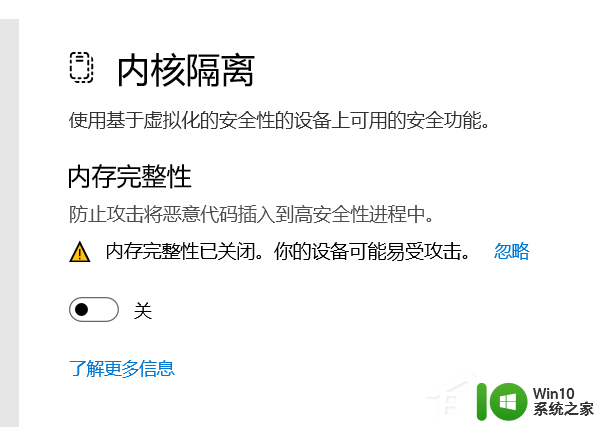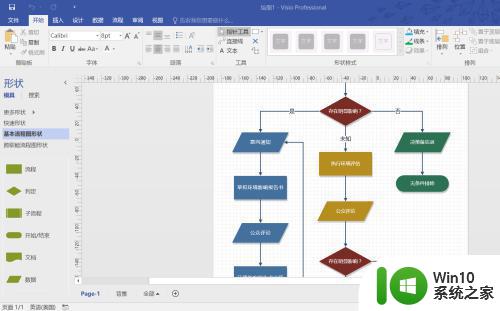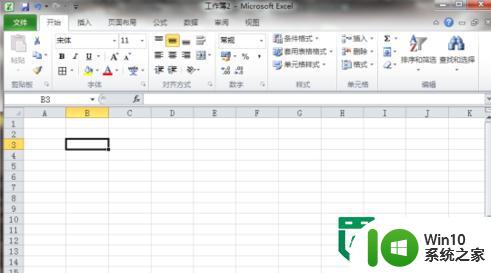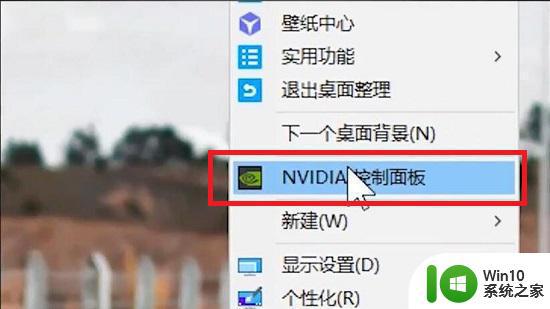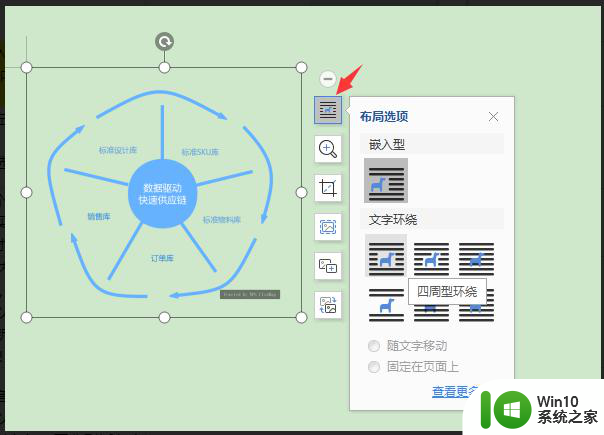图形驱动程序无法找到兼容的图形硬件的解决方法 图形驱动无法找到兼容的图形硬件怎么办
有些用户遇到了安装显卡驱动时提示安装失败的问题,该怎么解决呢?今天小编给大家带来此图形驱动程序无法找到兼容的图形硬件的解决方法,有遇到这个问题的朋友,跟着小编一起来操作吧。
解决方法:
1.去官方网站下载适合你电脑显卡型号的最新驱动程序,点击安装,牢记解压路径(如下图),直到出现“此图形驱动程序无法找到兼容的图形硬件”为止。
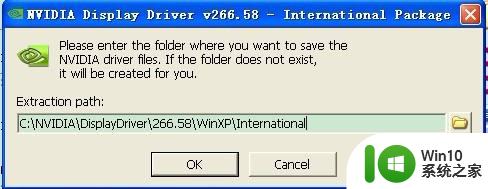
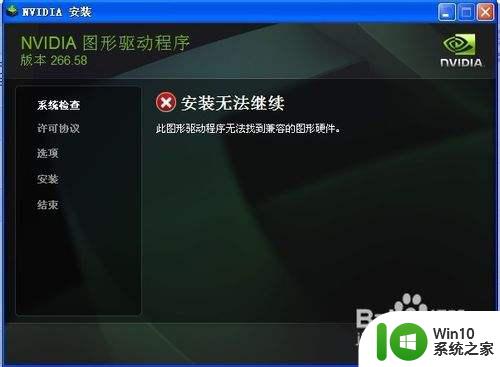
2.右键点击“我的电脑”——“属性”——“硬件”——“设备管理器”——“显示卡”——右键点击“属性”——“详细信息”——“硬件ID”,复制到别处。备用(如笔者的硬件ID就是PCI\VEN_10DE&DEV_0A75&SUBSYS_03181025)。

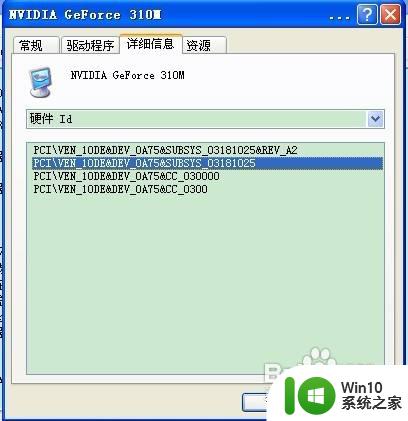
3.进入刚才解压的文件夹(第一步的那个路径),找到Display.Driver文件夹,进入。
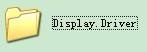
4.那么多.inf文件,我们到底要改哪个呢?
其实每一个.inf都是不同的厂商、请根据下列列表选择
nvaa里面有广达、华硕、奇碁(Rioworks)
nvac宏碁和奶牛(笔者的是宏碁4740G,当然选择nvac.inf)
nvam华硕
nvao是苹果
nvar是奇碁(Rioworks)们还有一个不明
nvbl是HP
nvct是仁宝,夹杂仁宝代工的DELL、联想和奶牛
nvcv是Clevo
nvdm是DELL
nvfm是富士通
nvfu包含 精英、志合(Uniwill)、奶牛、富士通-西门子……
nvfx是富士康
nvhm是HP
nviv是英业达
nvlo是LG
nvlt是联想
nvmi是微星
nvmm是纬创Wistron
nvmt包含顶星、神通,少量的NEC还有未知的两个1961、1A92
nvqn只有一款NEC
nvqu是广达,也包含广达代工的NEC、明基、LG。
nvsm是三洋
nvszc是索尼
nvtd是东芝Qosmio(200M系之后的新卡)
nvtm是东芝Qosmio(9系、8系显卡)
nvtq包含Trigem和两个未知1940、1B0A
nvts是东芝Tecra系列
nvtw是伦飞
nvvd未知1A46,据说和acer有关系
nvwi是纬创,包含器代工的奶牛、NEC
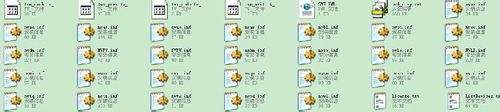
5.打开nvac.inf(上面说了,笔者的电脑是宏碁),还记得刚才说的硬件ID吗?现在有用了。在里面找到和你的硬件ID最接近的(如下图)。笔者的硬件ID就是PCI\VEN_10DE&DEV_0A75&SUBSYS_03181025,注意区别,对比发现驱动都是按照规律排列的。下面有一个是0A74系列,而笔者的是0A75系列,当然更改0A75系列的。
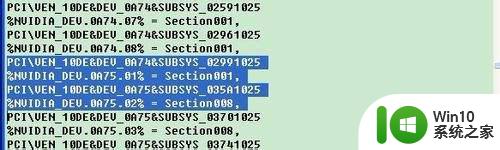
6.将你的硬件ID替换掉适合你电脑系列(笔者的是0A75系列)中的任意一个,保存文件。
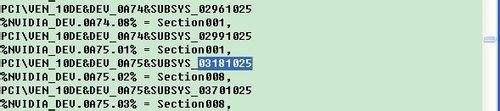
7.现在退回到刚才解压的文件夹(第一步中说的那个路径),找到setup.exe。
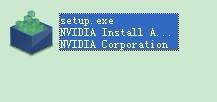
8.现在是不是可以安装啦??

以上就是图形驱动程序无法找到兼容的图形硬件的解决方法的全部内容,如果有遇到这种情况,那么你就可以根据小编的操作来进行解决,非常的简单快速,一步到位。